Hogyan állítsunk be egy SMPP szervert
Az SMPP szerver beállításához 20 percre lesz szükséged. Ez az oldal lépéseket és szükséges információkat tartalmaz, hogy hatékonyan elvégezhesd ezt az eljárást. Az Ozeki SMS Gateway-t fogjuk használni. Például használható ügyfelekkel és munkatársakkal való kapcsolattartásra, valamint fejlett IT megoldások létrehozására, mint egyszeri jelszavak, termékkézbesítési értesítések vagy fizetési emlékeztetők. Ez az útmutató alapvető SMS technológiai ismeretet feltételez. Értékes információkat és részletes lépésről lépésre utasításokat kapsz.
Hogyan állítsunk be egy SMPP szolgáltatást (Gyors lépések)
Az SMPP szolgáltatás beállításához:
- Indítsd el az Ozeki SMS Gateway-t
- Hozz létre új SMS szolgáltatást
- Válaszd ki az SMPP SMS szolgáltatást
- Add meg az SMS szolgáltatás részleteit
- Engedélyezd az SMPP SMS szolgáltatás kapcsolatát
- Telepítsd az SMPP felhasználót
- Add meg az SMPP felhasználó bejelentkezési adatait
- Ellenőrizd a naplókat
Az Ozeki SMS gateway telepítése
Ha szeretnéd megtudni, hogyan állíthatod be az Ozeki telepítőt, látogass el a következő oldalra: https://ozeki.hu/https://ozeki.hu/p_1001-how-to-install-ozeki-apps-on-windows.html. Ez az útmutató általános bevezetést nyújt az Ozeki telepítő szoftver telepítésébe, valamint az SMS Gateway telepítési eljárásába.
Nyisd meg a Speciális menüt
A szolgáltatások listáját az Ozeki SMS Gateway Speciális menüjében találod. Indítsd el az Ozeki SMS Gateway-t és keresd meg az Eszköztáron található Speciális gombot (1. ábra). Kattints rá, hogy elérd a szolgáltatások listáját, ahol törölhetsz és létrehozhatsz új szolgáltatásokat.
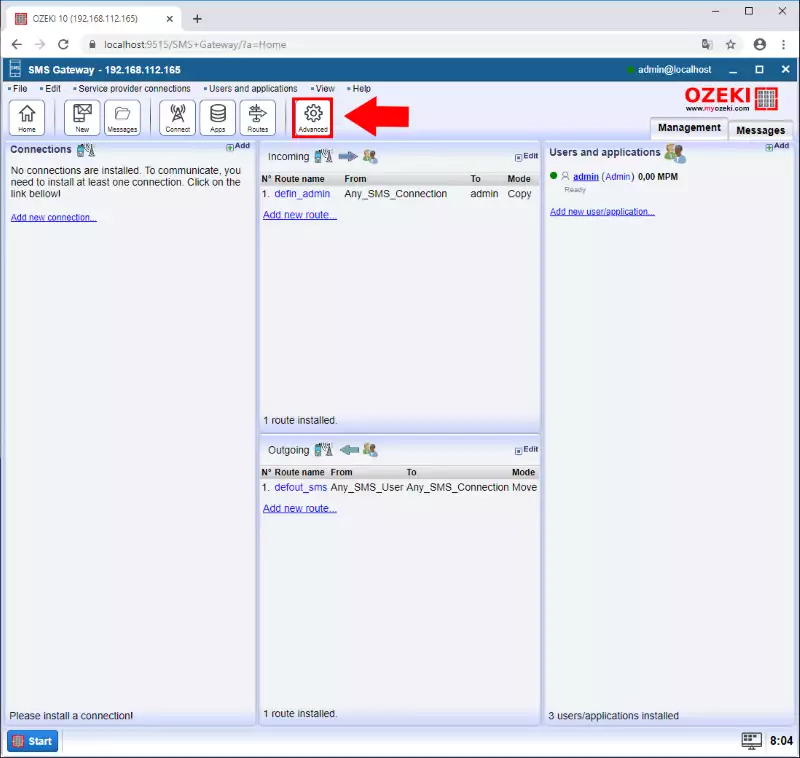
Új szolgáltatás létrehozása
A szolgáltatások listájában keresd meg a kék Új szolgáltatás létrehozása gombot. Kattints rá, és egy szolgáltatás részletek panel jelenik meg a képernyő jobb oldalán (2. ábra). Itt láthatod, milyen típusú szolgáltatást szeretnél létrehozni. Ezúttal válaszd ki az SMS szolgáltatást. Kattints rá, és folytasd a következő lépéssel.
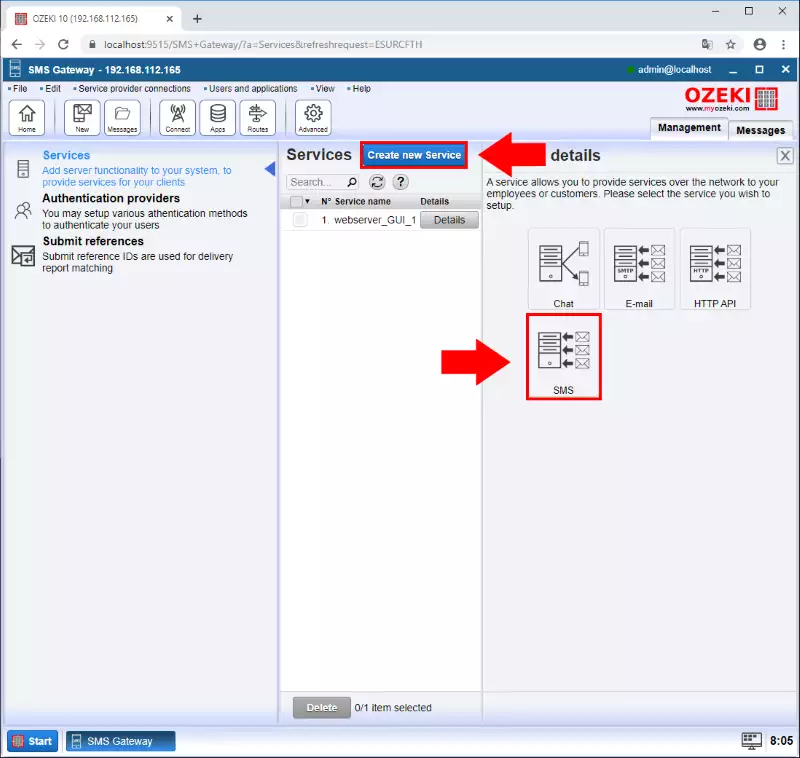
Válaszd ki az SMPP szolgáltatást
A következő panelben kiválaszthatod, milyen típusú SMS szolgáltatást szeretnél létrehozni. Három lehetőséged van. CIMD2, SMPP és UCP. Ebben az esetben válaszd ki az SMPP-t. Kattints rá, és folytasd az útmutatóval. (3. ábra)
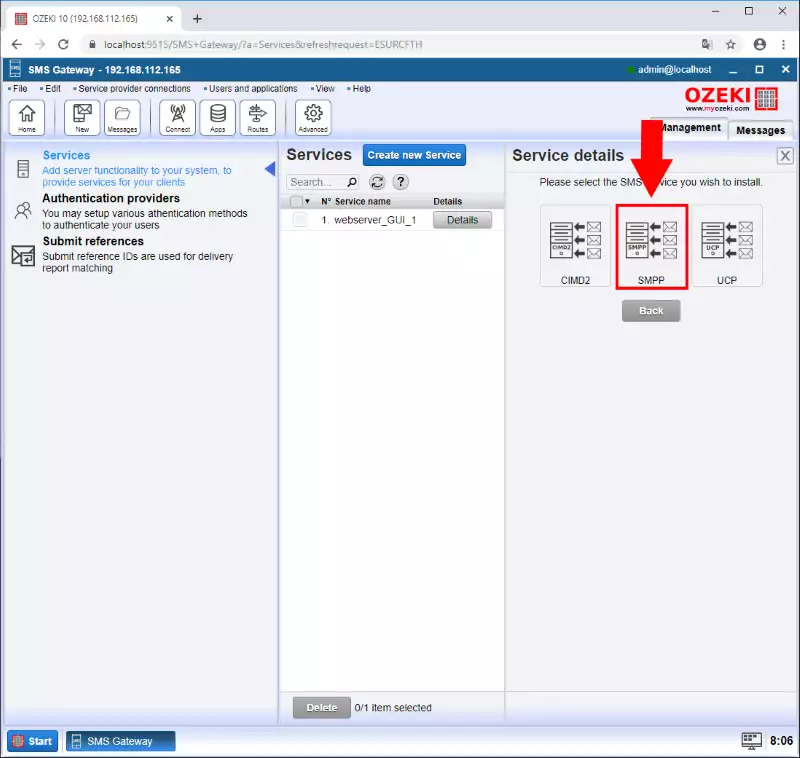
Adj meg egy nevet és konfiguráld a kapcsolatot
Ezen az oldalon nevet kell adnod a szolgáltatásodnak. Ügyelj arra, hogy egy könnyen azonosítható nevet válassz a későbbi könnyebb azonosítás érdekében. A Szolgáltatás neve szövegmező alatt található egy Kapcsolat részletei csoportmező (4. ábra). Itt meg kell adnod egy rendszer azonosítót és egy portszámot az SMPP SMS szolgáltatáshoz. Fontos, hogy a portszám 9550 legyen, a Rendszer azonosító pedig OZEKISYSTEM. Kattints az Ok gombra a módosítások véglegesítéséhez.
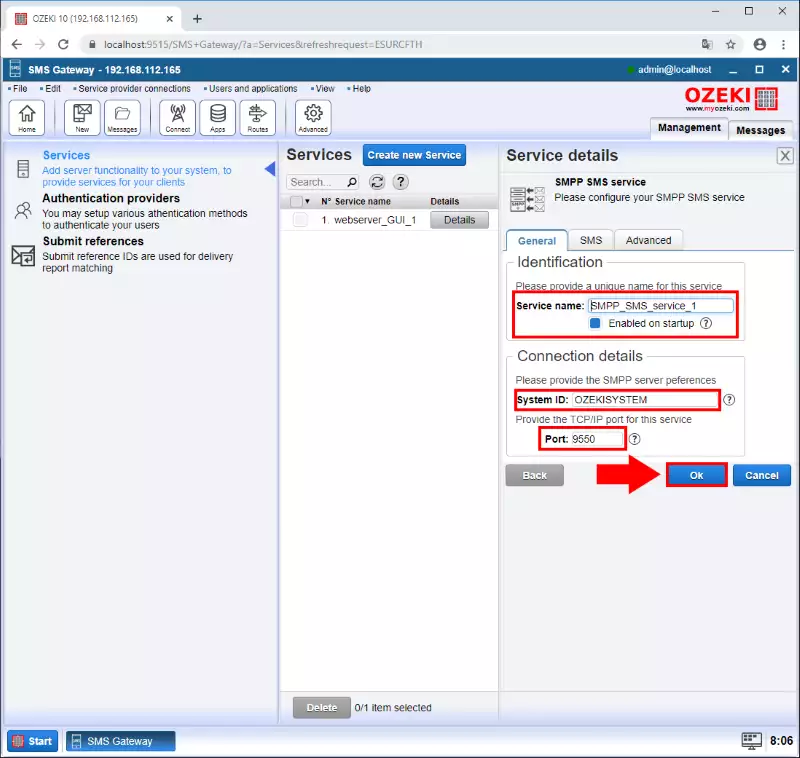
A létrehozott szolgáltatás
A Szolgáltatások listájában láthatod az összes létrehozott szolgáltatást (5. ábra). Módosíthatod a szolgáltatás részleteit, létrehozhatsz újakat, vagy törölhetsz meglévő szolgáltatásokat. A szolgáltatás engedélyezéséhez keresd meg az Engedélyezve kapcsológombot. Ha zöld, a kapcsolat él, és használhatod.
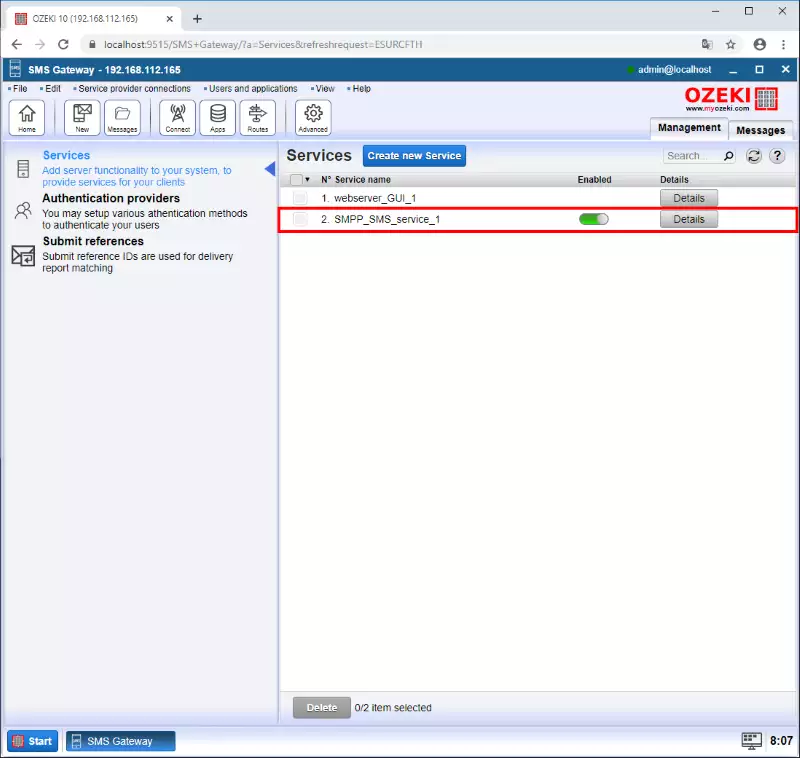
Új SMPP felhasználó létrehozása
Az SMPP szolgáltatás használatához létre kell hoznod egy SMPP felhasználót. Ehhez kattints az Új felhasználó/alkalmazás hozzáadása gombra az Ozeki SMS Gateway kezdőlapján. Ezután válaszd ki az SMPP felhasználó elemet a Hálózati felhasználók telepítési listájából. Kattints a mellette lévő Telepítés gombra a telepítési eljárás megkezdéséhez, ahogyan a 6. ábrán is láthatod.
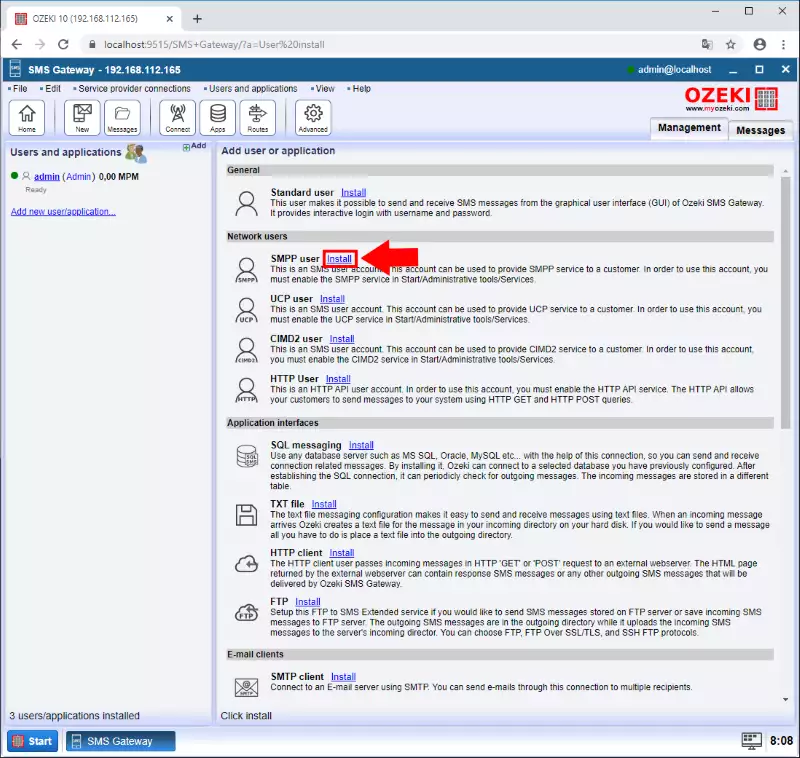
Add meg a felhasználó felhasználónevét és jelszavát
A biztonságos kapcsolat érdekében meg kell adnod egy felhasználónevet és egy jelszót a rendszerbe való bejelentkezéshez. Ügyelj arra, hogy olyan felhasználónevet válassz, amit emlékezni fogsz, és olyan jelszót, ami könnyen megjegyezhető, de nehezen kitalálható. Miután ezzel kész vagy, kattints az Ok gombra az útmutató folytatásához (7. ábra).
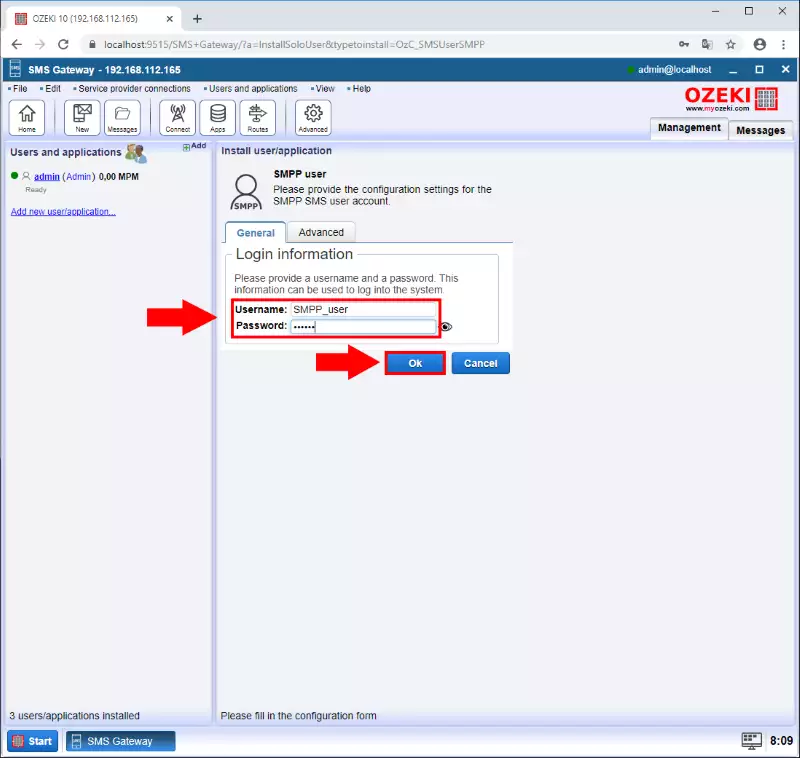
Az események lap
Az Események lapon láthatod az összes rögzített eseményt ezen a kapcsolaton. Ahogyan a 8. ábrán is láthatod, jelenleg üres, mert még nem kapcsolódott az SMPP klienssel. Egy idő után az eseménypanel tele lesz naplózási információkkal.
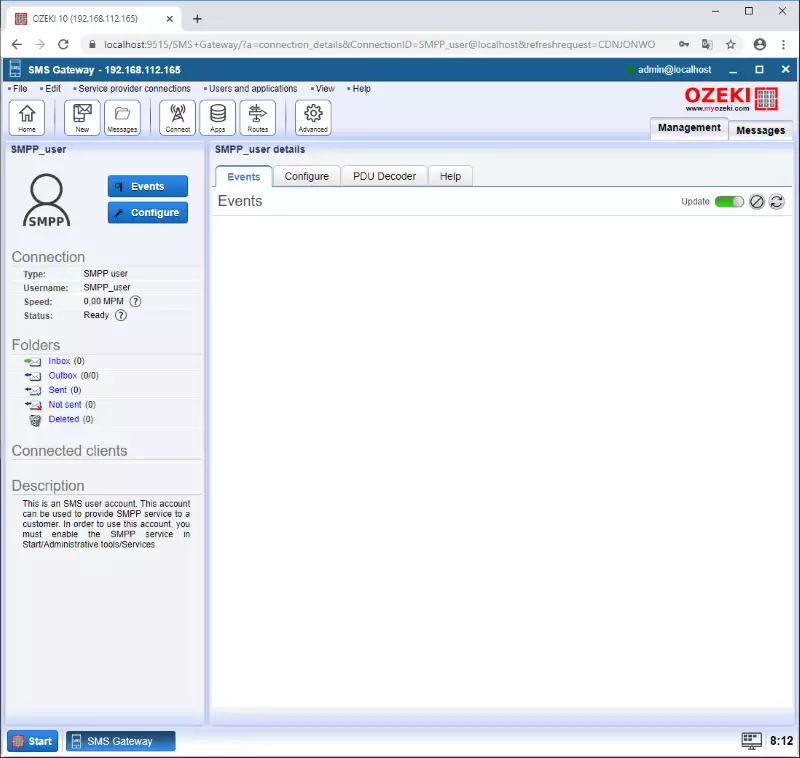
Ellenőrizd a naplókat a kliens kapcsolatokról
A Felhasználó eseményei lapon láthatod a sikeres bejelentkezés rekordját. (9. ábra) Minden naplósor információt tartalmaz az eseményről. A naplózás fontos, mert megkönnyíti a hibák kezelését és időt takarít meg.
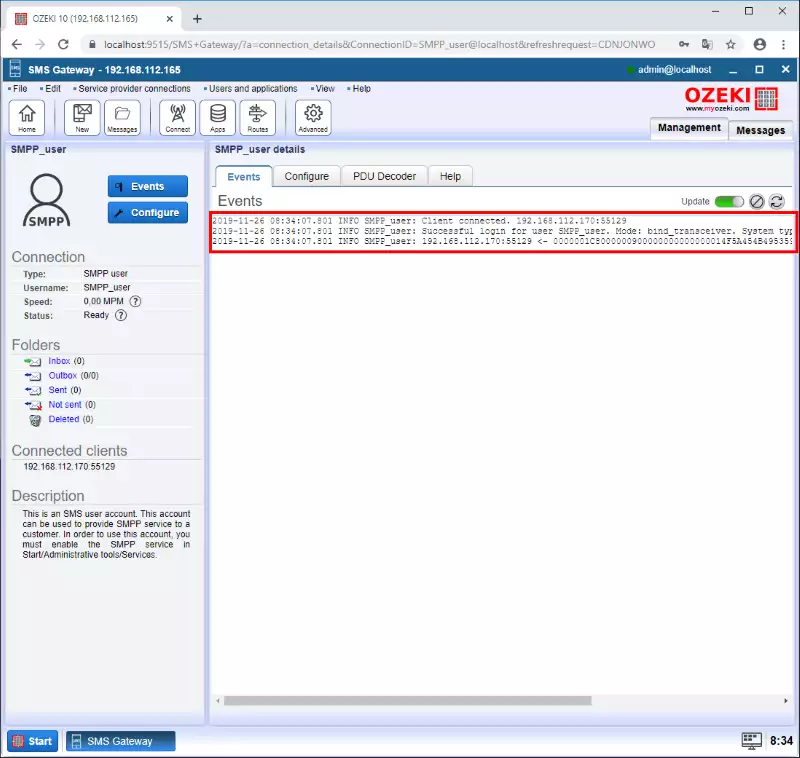
Ellenőrizd a naplókat egy fogadott SMS-ről
Ha a kapcsolat és a felhasználó helyesen van konfigurálva, egy teszt SMS üzenet esetén a 11. ábrán látható naplózást fogod látni. Ez tartalmazza az üzenet szövegét, az üzenet idejét és a feladót. Győződj meg róla, hogy ellenőrizd az üzenetet a Bejövő mappában. (10. ábra)
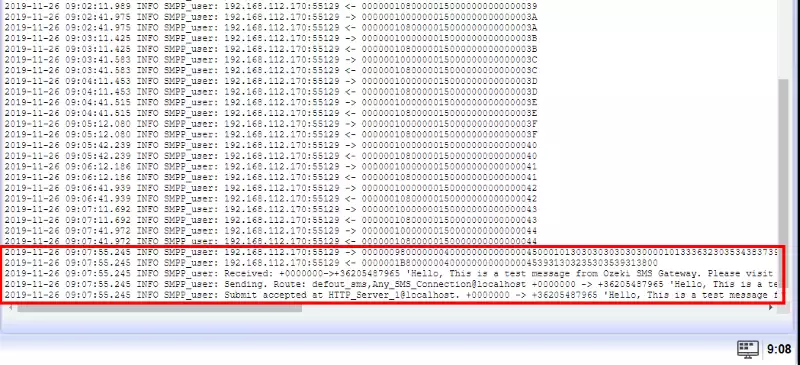
GYIK
Hogyan számítják a többrészes SMS üzeneteket az MPS korlátban?
Ne aggódj a hosszú üzenetek darabolása miatt! Egy többrészes üzenet egyetlen üzenetként számít, függetlenül attól, hány részre van bontva. Ez azt jelenti, hogy a 20MPS licenc lehetővé teszi, hogy másodpercenként 20 üzenetet küldj, még akkor is, ha minden üzenet több részből áll. Például másodpercenként akár 60 SMS üzenetet is küldhetsz 20MPS licenccel, ha minden üzeneted 3 részre van bontva.
Ha nagy kapacitású licenccel rendelkezem, de egy szolgáltató korlátozza az üzenetek maximális számát percenként, mit tehetek?
Bár a nagy kapacitású licenc lehetővé teszi, hogy percenként nagy számú üzenetet küldj, néhány szolgáltató saját korlátozásokat alkalmaz. A küldési kapacitás maximalizálásához figyelembe kell venned mind a licenszedet, mind a szolgáltató korlátozásait.
Mi az a szolgáltatói kapcsolat?
Két fő módja van az Ozeki SMS Gateway mobil hálózathoz való csatlakoztatásának:
- IP SMS kapcsolat (SMPP, CIMD2, UCP, HTTP): Ez az internetet használja a mobil szolgáltató Rövid Üzenet Szolgáltatási Központjához (SMSC) való közvetlen csatlakozáshoz.
- GSM modem kapcsolat: Ez egy fizikai GSM modem csatlakoztatását jelenti a számítógépedhez SIM kártyával, hasonlóan egy mobiltelefonhoz.
- Több GSM Modemet: További modemek csatlakoztatása redundancia vagy különböző SIM kártyák használata érdekében.
- Több IP SMS kapcsolatot: Különböző szolgáltatókhoz való csatlakozás költségmegtakarítás érdekében.
- Kombinált kapcsolatokat: GSM modemek és IP kapcsolatok vegyes használata hibrid megközelítés érdekében.
- Legköltséghatékonyabb útválasztás: Üzenetek küldése a legköltséghatékonyabb kapcsolaton keresztül a cél vagy a szolgáltató díjai alapján.
- Tartalék kapcsolat: Folyamatos szolgáltatás biztosítása egy másodlagos kapcsolattal, ha az egyik meghibásodik.
- Terheléselosztás: Üzenetforgalom elosztása több kapcsolat között a teljes küldési kapacitás növelése érdekében.
Mi az a felhasználó?
Két fő típusú felhasználó küldhet SMS üzeneteket az Ozeki SMS Gateway licenszen keresztül:
- Irodai felhasználó: Ez egy hagyományos felhasználó, aki közvetlenül a gateway szoftveres felületén keresztül lép kapcsolatba.
- Kliens alkalmazás: Ez egy szoftverprogram, például a vállalat pénzügyi vagy marketing rendszere, amely a gateway-hez csatlakozik üzenetek küldéséhez és fogadásához.
A legtöbb esetben a "felhasználó" egy kliens alkalmazásra utal. Amikor a vállalati rendszereidet (pénzügy és marketing) külön adatbázisokon keresztül csatlakoztatod, minden kapcsolat külön felhasználónak számít.
A felhasználók száma nem korlátozza a mobiltelefonok számát, amelyekre üzeneteket küldhetsz. Egyetlen felhasználó (például a pénzügyi rendszered) nagy számú címzettnek küldhet üzeneteket.
